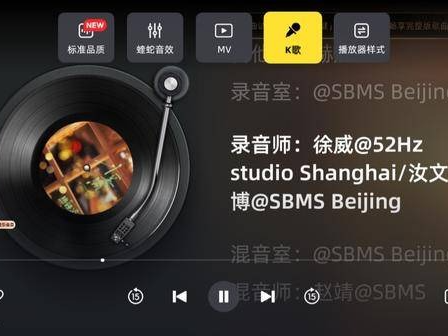Beyond Compare文件合并功能详解
如果两个版本的文件中都存在着一些更新点的情况下,我们就可以借助Beyond Compare(Windows系统)文件对比工具的“文本合并”功能,找出两个文件的差异点,并将差异点合并导出。

图1:文本合并功能
一、查看差异点
打开Beyond Compare文件对比工具后,单击首页的“文本合并”按钮,我们即可开启此项功能。Beyond Compare的“文本合并”功能重点是在于找出文件的差异点,并将差异点合并导出,而不是将两个包含差异的文件进行覆盖合并。
打开了“文本合并”功能面板后,我们就可以单击工具栏底部的“打开路径”按钮,快速打开需要合并对比的两个文件。注意,这里打开的文件必须是可编辑的格式。我们打开了两个txt格式的文件。

图2:打开文件
Beyond Compare文件对比工具的“文本合并”功能可供用户同时处理2个或者3个的文件。从下图示例可以看到,软件的上半部分展示了两个文件的内容,同时在左边的文件中使用红色标注一些差异点;而软件的下半部分则展示了两个文件合并的差异点。

图3:查看差异
在展示差异点时,Beyond Compare文件对比工具除了展示文本差异外,还展示了一些空行的差异。如果要忽略这些差异,可以单击工具栏的“次要”按钮,来忽略这些不重要的差异点。

图4:忽略不重要差异
二、合并差异
完成了合并对比设置后,我们就可以单击合并面板中的“保存”按钮,指定具体导出的文件。

图5:设置保存的文件
导出完毕后,打开之前在指定的保存文件,即可以看到已经合并的差异点。

图6:合并差异结果
通过运用Beyond Compare文件对比工具的文件合并功能,我们可以快速地合并文件之间的差异点。这项功能不仅适用于查找文件差异点的情况,也适用于多人同时进行文件更新的情况。比如,我们可以合并两个不同人员更新的文件,然后将差异点合并,并通过讨论的方式择优选择合适的内容。




 西门子(SIEMENS)274升大容量家用三门冰箱 混冷无霜 零度保鲜 独立三循环 玻璃面板 支持国家补贴 KG28US221C
5399元
西门子(SIEMENS)274升大容量家用三门冰箱 混冷无霜 零度保鲜 独立三循环 玻璃面板 支持国家补贴 KG28US221C
5399元 苏泊尔电饭煲家用3-4-5-8个人4升电饭锅多功能一体家用蓝钻圆厚釜可做锅巴饭煲仔饭智能煮粥锅预约蒸米饭 不粘厚釜 4L 5-6人可用
329元
苏泊尔电饭煲家用3-4-5-8个人4升电饭锅多功能一体家用蓝钻圆厚釜可做锅巴饭煲仔饭智能煮粥锅预约蒸米饭 不粘厚釜 4L 5-6人可用
329元 绿联65W氮化镓充电器套装兼容45W苹果16pd多口Type-C快充头三星华为手机MacbookPro联想笔记本电脑配线
99元
绿联65W氮化镓充电器套装兼容45W苹果16pd多口Type-C快充头三星华为手机MacbookPro联想笔记本电脑配线
99元 KZ Castor双子座有线耳机入耳式双单元哈曼曲线发烧HiFi耳返耳麦
88元
KZ Castor双子座有线耳机入耳式双单元哈曼曲线发烧HiFi耳返耳麦
88元 格兰仕(Galanz)电烤箱 家用 40L大容量 上下独立控温 多层烤位 机械操控 烘培炉灯多功能 K42 经典黑 40L 黑色
239元
格兰仕(Galanz)电烤箱 家用 40L大容量 上下独立控温 多层烤位 机械操控 烘培炉灯多功能 K42 经典黑 40L 黑色
239元 漫步者(EDIFIER)M25 一体式电脑音响 家用桌面台式机笔记本音箱 蓝牙5.3 黑色 情人节礼物
117元
漫步者(EDIFIER)M25 一体式电脑音响 家用桌面台式机笔记本音箱 蓝牙5.3 黑色 情人节礼物
117元